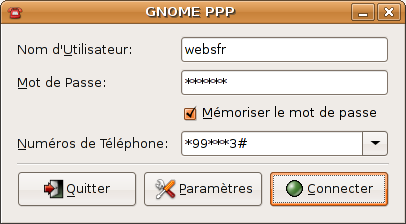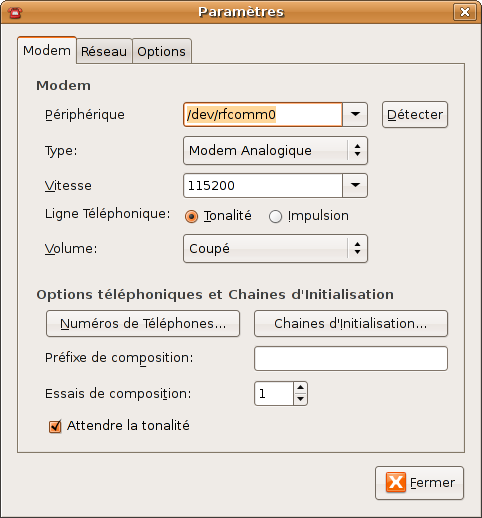Ceci est une ancienne révision du document !
Configuration d'une connexion internet via un téléphone portable bluetooth
Introduction
L'objectif est d'accéder à internet avec un ordinateur portable Sony Vaio VGN-TX2HP, en utilisant comme modem un téléphone portable Sony Ericsson T630, via une liaison bluetooth. Le réseau est SFR GPRS sur l'île de la Réunion.
Pré-requis
Paquetages installés :
gnome-bluetooth - GNOME Bluetooth tools grml-btnet - Programs to quickly build a bluetooth network obexftp - file transfer utility for devices that use the OBEX protocol obexserver - Receive files with OBEX protocol python2.4-libbtctl - Python bindings for libbtctl Bluetooth library bluez-pcmcia-support - PCMCIA support files for BlueZ 2.0 Bluetooth tools bluez-pin - Bluetooth PIN helper with D-BUS support bluez-utils - Bluetooth tools and daemons libbluetooth1 - Library to use the BlueZ Linux Bluetooth stack libbtctl2 - GObject Bluetooth library libgnomebt0 - GNOME Bluetooth library gnome-ppp - modem internet connection tool for GNOME
Ces programmes ne sont peut-être pas tous indispensables pour ce que je souhaite faire, mais c'est ce qui est actuellement installé sur mon poste, et comme ça marche, je ne touche plus à rien ![]()
Et Avoir le bluetooth fonctionnel
Configuration
• Rechercher le code pin de l'ordinateur
En général c'est 1234.
$ sudo cat /etc/bluetooth/pin Password: ***** 1234
• Apparier le téléphone et le PC à partir du téléphone
• Dans /etc/ppp/options, désactiver lcp-echo-interval et lcp-echo-failure
Pour cela, ajouter un # en début de ligne. A défaut, la connexion risque d'être instable.
# If this option is given, pppd will send an LCP echo-request frame to the # peer every n seconds. Normally the peer should respond to the echo-request # by sending an echo-reply. This option can be used with the # lcp-echo-failure option to detect that the peer is no longer connected. #lcp-echo-interval 30 <----- # If this option is given, pppd will presume the peer to be dead if n # LCP echo-requests are sent without receiving a valid LCP echo-reply. # If this happens, pppd will terminate the connection. Use of this # option requires a non-zero value for the lcp-echo-interval parameter. # This option can be used to enable pppd to terminate after the physical # connection has been broken (e.g., the modem has hung up) in # situations where no hardware modem control lines are available. #lcp-echo-failure 4 <-----
Utilisation
• Rechercher l'adresse bluetooth du téléphone
$ hcitool scan
Scanning ...
00:0E:07:30:6B:78 T630
• Rechercher la liste des services du téléphone avec sdptool
Rechercher dans la liste qui apparaît le service "Dial-up Networking" :
$ sdptool browse 00:0e:07:30:6b:78
Browsing 00:0E:07:30:6B:78 ...
Service Name: Dial-up Networking <-----
Service RecHandle: 0x10000
Service Class ID List:
"Dialup Networking" (0x1103)
"Generic Networking" (0x1201)
Protocol Descriptor List:
"L2CAP" (0x0100)
"RFCOMM" (0x0003)
Channel: 1 <-----
Profile Descriptor List:
"Dialup Networking" (0x1103)
Version: 0x0100
Noter le canal (ici 1)
• Créer un périphérique correspondant au téléphone avec rfcomm
La syntaxe est : rfcomm connect <n°périph. à créer> [addresse du périph.bluetooth] [canal]
$ rfcomm connect 0 00:0E:07:30:6B:78 1 Connected /dev/rfcomm0 to 00:0E:07:30:6B:78 on channel 1 Press CTRL-C for hangup
En cas d'erreur, remplacer rfcomm connect 0 par rfcomm connect 1. rfcomm crée le périphérique /dev/rfcomm0 (ou 1), qui devra être mentionné dans la configuration du modem. Ne pas fermer la fenêtre de console, ceci couperait la connection.
• Configuration de gnome-ppp
- Ouvrez gnome-ppp (dans un terminal tapez gnome-ppp):
- Éditez les case en respectant la liste si dessous:
- Pour SFR:
- Nom d'utilisateur:websfr
- Mot de passe:websfr
- Numéros de Téléphone:
*99***1# ou *99***3#
- Pour Orange:
- Nom d'utilisateur:orange
- Mot de passe:orange
- Numéros de Téléphone:*99#
- Cliquez sur Paramètres et éditez comme ci dessous (en respectant rfcomm comme vous l'avez paramétrer plus haut):
- Ensuite quand vous avez éditer le tous comme il faut faite fermer et essayer de vous connecter; si sa ne marche pas réouvrez les préférences puis cliquer sur Chaines d'initialisation.
Vous devez obtenir une ligne correspondant à init 2, supprimer là (pas un caractère) et faite entrer puis cliquez sur fermer puis encore fermer, et retentez la connection.
- Si sa ne marche toujours pas essayez de mettre en chaine d'initialisation, les trucs indiqués dans la liste:
- Pour SFR:
- AT+cgdcont=10,"IP","wepsfr"
- AT+cgdcont=1,"IP","wepsfr"
- AT+cgdcont=,"IP","wepsfr"
- Pour Orange:
- AT+cgdcont=10,"IP","orange.fr"
- AT+cgdcont=1,"IP","orange.fr"
- AT+cgdcont=,"IP","orange.fr"